因為要找網頁空間放文件,找著找著…赫然發現...
原來google這麼好用呀!
一直以來,雖然知道google陸續有服務推出,
相簿也不錯用,不過幾乎都只有用它的gmail而已
只要有google帳號,有免費的100MB能用呢!
不過........在google不叫網頁空間,叫協作平台....
我也不知道為什麼要取這個名字XD
登入之後會出現這個畫面,第一次使用的話就點選建立協作平台,然後填寫一些資料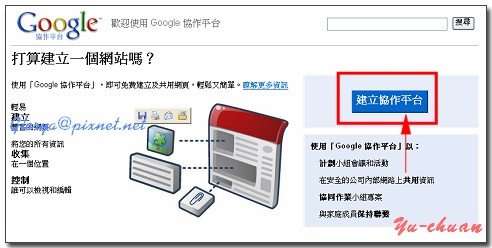
接下來出現這畫面就表示成功囉!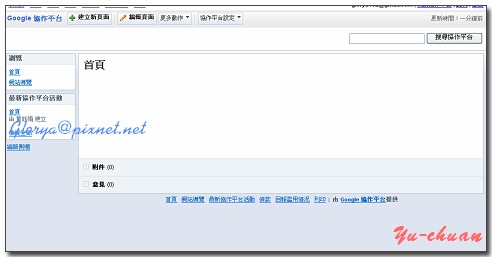
接下來點選「建立新頁面」
有很多類型能夠選擇,不過因為要放文件,
所以選了檔案櫃(其實也是從別人的教學找到的)XD
其他沒用過也不曉得是做什麼,等要用到再研究好了XDDD
不過網頁的部分,其實網路上的教學好多囉~
再來就是幫它居個名稱囉!
至於要放在最上層還是首頁之下,就看每個人喜好啦!
然後上傳文件
有沒有什麼類型限制就不知道了,至少目前用了word檔及pdf檔都可以
成功之後就會出現啦!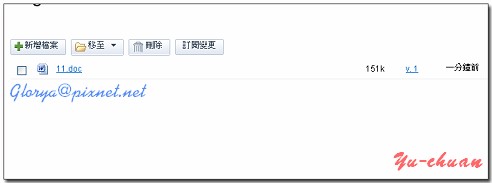
接著就是如果要放在blog上讓人下載,
直接在檔案上按右鍵,選擇「複製捷徑」
會出現像「 http://sites.google.com/site/glorya102/share/11.doc?attredirects=0 」
的連結網址,就可以貼在blog上讓人下載囉!
不過後面紅字的部分→「attredirects=0」需要刪掉才行,
(我也不曉得為什麼,反正人家這樣說我就這樣做XD)
試了一下,沒刪掉似乎不能下載,會跑到登入頁面ha
至於要怎麼放語法....請參考→ 連結語法小教學 XD
把要輸入連網的部分,以上面為例,放上「 http://sites.google.com/site/glorya102/share/11.doc? 」
就OK囉~


 留言列表
留言列表
